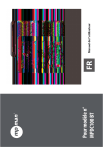Pour modèle n°
MP%$#5
FR
Manuel de l’utilisateur
Page 1
Ne pas poser le produit dans un environnement chaud, humide ou poussiéreux, spécialement pendant l’été,
ne laissez pas le produit dans une voiture avec toutes les fenêtres fermées.
Éviter de laisser tomber le produit et les chocs ou les violentes secousses peuvent causer des dommages
et des disfonctionnements.
Sélectionnez un volume adéquat afin d’éviter tout problème d’oreille lorsque vous utilisez des écouteurs.
Ne pas traverser ou conduire de véhicules en utilisant les écouteurs afin d’éviter les accidents de la circulation.
Veillez à utiliser les chargeurs et accessoires fournis dans l’emballage.
Veiller à recharger le produit lorsque les situations suivantes se présentent,
- L’icône de la batterie qu’elle est faible ou vide.
- Le système se ferme automatiquement et s’il s’étei64flr(10.0015flc(10.005flu(10.0„usoistô9u.9291flp(9.9809flr(è0.0084fle(9.91
Ce manuel contient des précautions de sécurité importante et sur la bonne utilisation.
Veuillez, s’il vous plait, lire attentivement ce manuel avant l’utilisation afin
d’éviter tout accident.
10.1” TFT LCD haute définition à écran tactile (1024x600 pixel)
Caractéristiques matérielles
Page 3
Nom
- Si le dispositif est gelé ou bloqué, appuyez sur
le bouton de réinitialisation (un petit trou à gauche)
situé à gauche de la fente pour la carte Micro SD.
Un06fle(24.9952fln(25
490 0 0m *R16 Do0m 5.009fl
Avis important
Page 4
Le dispositif est équipé du processeur haute performance. Il peut être chaud en cas d’utilisation de longue durée ou
pendant le chargement, mais ce n’est pas un problème.
Note
- Veuillez utiliser l’adaptateur d’alimentation (DC 5V 2A) qui est fourni dans l’emballage, sinon l’appareil peut être endommagé
et ne fonctionne pas.
- Voir l’icône de la batterie (
) sur la barre d’état afin de vérifier le chargement.
- L’opération dure environ 5-6 heures pour être complètement rechargé à partir de la batterie vide.
Ne pas charger plus de 10 heures pour protéger l’appareil.
Recharge
Page 5
Après avoir allumé l’appareil, l’écran s’affiche avec les icônes de raccourci et une flèche sur la droite.
2. L’écran
Longue touche sur le bouton d’alimentation pour allumer/éteindre l’appareil.
Cela peut prendre une minute pour allumer l’appareil. Touche courte sur le bouton d’alimentation
pour allumer/ éteindre l’écran. (Mode veille. Consultez le nº 3 ci-dessous)
1. Allumer/éteindre
Page 6
Appuyez brièvement sur le bouton d’alimentation pour allumer/
éteindre l’écran(mode veille allumer/éteint)
Après avoir éteint le mode en veille, faites glisser l’icône du cadenas pour déverrouiller l’écran.
3. Écran en mode veille (écran en mode éteint)
déverrouillage de l’écran.
Page 7
Sur l’écran, pressez sur le bouton menu et choisissez les paramètres du système.
4. Paramètres du système
2. Son
Page 8
Configurez chaque paramètre comme vous le voulez.
WI-FI – Appuyer sur WI FI pour activer/désactiver
Paramètres WI-FI – appuyez sur paramètres
WI-FI et l’appareil recherchera automatiquement
les signaux WI-FI disponibles.
Sélectionnez le réseau auquel vous voulez vous connecter
1. WI-FI et réseaux
Pressez sur les paramètres du système.
Page 9
Vérifiez la mémoire de votre appareil et l’état de votre
carte MicroSD
Désactiver la carte mémoire – Désactiver la carte mémoire
pour un retrait en toute sécurité.
Configurez chaque paramètre comme vous le voulez.
4. Mémorisation
3. Affichage
Page 10
Gérer les applications téléchargées ou les applications
courantes
Vérifier l’état d’utilisation de la batterie.
Application téléchargée
Toutes les applications installées sont listées.
6. Apps
5. Batterie.
Page 11
Appuyez en continu sur une application pour l’ouvrir.
Appuyez sur désinstaller pour désinstaller
l’application sélectionnée.
Services courants
Visualisez et contrôlez les services en cours d’exécution.
Page 12
Le service de localisation google – laissez apps utiliser les données provenant de sources telles que les
réseaux Wi fi et mobile afin de déterminer votre position approximative.
8. Les services de localisation.
Créez votre compte. Après la connexion au réseau WI-FI, le système de courrier électronique synchronise
votre compte avec l’appareil. Les e-mails sont automatiquement dans l’appareil.
7. Compte et synchronisation.
Page 13
Installation à partir une carte MicroSD – installez des fichiers cryptés de la carte MicroSD.
Verrouillage de l’écran – Protégez votre appareil contre toute utilisation non autorisée par la création d’un
système personnel de déverrouillage.
Faites des mots de passe visible – Afficher le mot de passe que vous tapez.
Source inconnue – Si vous souhaitez installer des installations non commerciales,
pressez sur sources inconnues et appuyez sur ok.
9. Sécurité.
Page 14
Clavier et méthode d’entrée - changer le clavier et les paramètres du clavier.
Sur le paramètre de langue et entrée, si vous avez besoin d’autre langage autre que l’anglais sur le clavier,
appuyez sur le clavier pertinent et entrez les paramètres du clavier choisi, sélectionnez clavier et appuyez sur
la langue dont vous avez besoin.
10. Langage et entrée.
Page 15
À propos de la tablette.
13. À propos de la tablette.
Définissez les options de développement d’applications.
12. Développeur d’options
Régler la date et l’heure et la présentation.
11. Date et heure.
Page 16
Sur l’écran principal, connectez l’appareil au PC, glissez sur le côté droit de la barre de menu au bas de l’écran.
Comment connecter/
déconnecter l’appareil à/ de l’ordinateur.
Page 17
Après avoir fini votre travail, pressez sur ‘éteindre le stockage
USB’ pour la déconnexion.
Appuyez sur ‘USB connecté’, sélectionnez ‘activer le stockage
USB’ . L’appareil est reconnu à l’explorateur de l’appareil.
Maintenant vous pouvez l’utiliser comme mémoire externe
Page 18
Note
Vous ne pouvez télécharger les applications d’adultes si vous êtes âgé d’au moins 18 ans ou au moins l’âge de la majorité dans la juridiction
où vous résidez ou à partir duquel vous téléchargez des applications pour adultes. Si vous ne remplissez pas ces conditions,
alors vous n’avez pas la permission de télécharger des applications pour adultes. En cas de problème, y compris les questions juridiques de la
violation par la propre décision de l’utilisateur, le fabricant ne sera pas responsable.
Méthode 2.
1.
Avec votre ordinateur, recherchez le fichier d’application (.apk) que vous souhaitez installer sur l’appareil.
2.
Téléchargez le fichier sur votre ordinateur.
3.
Connectez l’appareil à votre ordinateur.
Voir ci-dessus {comment connecter/ déconnecter l’appareil avec/ de votre ordinateur}
4.
copiez et collez le fichier .apk sur votre appareil et débranchez l’appareil de votre ordinateur.
5.
Ouvrez le gestionnaire de fichiers et cherchez le fichier .apk qui a été sur l’appareil.
6.
Appuyez sur le fichier pour l’installer et suivez les instructions sur l’écran.
Méthode 1.
1.
Connectez l’appareil à l’internet. Voir ci-dessus {WI-FI et réseaux} afin de vous connecter à l’internet.
2.
Ouvrez ‘ (FUKBS’ et recherchez les applications vous voulez installer.
3.
Suivez les instructions sur l’écran.
Comment installer des applications (fichier apk)
sur l’appareil ?
Page 19
Allumez l’appareil et la télévision.
Connectez l’appareil à la télévision en utilisant un câble USB
Connexion HDMI avec la télévision.
Page 20
Appuyez sur l’icône en haut à droite de l’écran et le pop-up s’affiche.
Comment mettre des icônes sur l’écran
Page 21
Raccourcis
Appuyez longuement sur l’icône de l’application
désirée et mettez-le sur l’écran.
Page 22
Sélectionnez le clavier installé, puis le clavier apparaitra avec la langue désirée que vous avez installée.
Si votre appareil a été installé avec d’autres méthodes d’entrée,
appuyez longuement sur l’icône de réglage de clavier et le pop up s’affiche.
Changer la méthode d’entrée
Page 23
OS
PROCESSEUR
SDRAM
Affichage
Écran multi touche
Mémoire flash integré
ㅤ
ㅤ
ㅤ
PORTS IO
ㅤ
ㅤ
ㅤ
Haut-parleur
Capteur G
Caméra
Wi-Fi
puissance
Batterie
Dimension
Temps de charge
Par charger
Port Audio
Port USB
Port DC
Port HDMI
Micro SD
Port OTG
Bouton
Spécifications.
Android 4.
Processeur ARM cortex A
DDR3 1GB (accélérateur 3D possible pour jeux 4D)
10.1" TFT 1024*600
Oui : 5 points multitouche
2 / 4 / 8 / 16GB
Écouteur 3.5ø
1 YCSPDIFTNJOJQPSU64# HSBOEFWJUFTTF
5V, 2A
Oui
Carte Micro SD
YCSPDIFTNJDSPIÙUF64#FU05(
.BSDIF 70- 70- SFUPVS
1.5W, réponse de fréquence : 20Hz – 20k Hz, N/S : >%
Oui
0.3M pixel (avant)
802.11b/g/n
Adaptateur 5V -2A
3.7V Li-Polymer
163. x 26 x 1mm
approx. 5~6hours
Pour toutes questions :
MPMAN / JME SAService consommateur
M. Cavell
77 rue dodonée
1180 Bruxelles
Belgique
JME SA
Service Technique
M. Michel
77 rue dodonée
1180 Bruxelles
Belgique
Pour toute information, veuillez contacter :
La société MPMAN déclare que cet appareil est conforme à la
directive européenne 1999/5/CE dite "R&TTE" (Radio And Terminal
Telecommunication Equipement)
www.mpmaneurope.com
Consultez notre site web pour plus d’informations
">